Inhoudsopgave
 Snel antwoord
Snel antwoord Het is mogelijk om een springerig of onnauwkeurig touchpad op een laptop schoon te maken door het af te vegen met een watje gedoopt in gedestilleerd water of isopropylalcohol. Gebruik daarna een microvezeldoek om het touchpad te drogen.
Tegenwoordig worden laptops overmatig gebruikt voor werk, onderwijs, entertainment en algemeen computergebruik thuis, wat leidt tot vuil, stof en vlekken op het touchpad.
Als je al hebt geprobeerd om het touchpad van je laptop schoon te vegen met een gewone tissue en het werkte niet werken voor jou, maak je geen zorgen; wij zullen je begeleiden bij hoe je een touchpad op je laptop schoonmaakt, en we weten zeker dat het wonderen voor je zal doen.
Inhoudsopgave- Waarom moet ik het touchpad van mijn laptop schoonmaken?
- Tips om te overwegen bij het reinigen van het touchpad
- Touchpad van laptop schoonmaken
- Stap 1: De laptop afsluiten
- Stap #2: Water of isopropylalcohol gebruiken
- Stap 3: Het touchpad afvegen
- Hoe verwijder je krassen van het touchpad van je laptop?
- Tandpasta gebruiken
- Citrusreiniger
- Krasverwijderaar
- Siliconenspray
- Tips om het touchpad van uw laptop te onderhouden
- Samenvatting
- Veelgestelde vragen
Waarom moet ik het touchpad van mijn laptop schoonmaken?
Als je het touchpad van een laptop gebruikt met vuile handen, zoals vocht of olie erop, kan het zich onregelmatig gedragen en voortijdige slijtage veroorzaken. Door het touchpad van tijd tot tijd schoon te maken, verleng je de levensduur. Een schoon touchpad detecteert nauwkeurig je vingerbewegingen voor een snelle respons.
Zie ook: Zo weet je of je iPhone wordt opgeladenTips om te overwegen bij het reinigen van het touchpad
Bij het schoonmaken van het touchpad van je laptop moet je met een paar dingen rekening houden.
- Gebruik alcohol als basisreiniger. Het helpt vuil en viezigheid van je touchpad te verwijderen. De alcohol verdampt ook snel en beschadigt de gevoelige onderdelen van je laptop niet.
- Giet nooit rechtstreeks vloeistof op het touchpad. Gebruik een watje en laat overtollige vloeistof weglopen.
- Plaats de vloeistof niet in de buurt van de laptop tijdens het schoonmaken, omdat deze erop kan morsen.
- Het touchpad is een gevoelig onderdeel van de laptop; druk er nooit te hard op tijdens het schoonmaken. Schrob het ook niet te veel.
Gebruik zeep om je handen te wassen als je een olieachtig voedsel Was en droog altijd uw handen voordat u het toetsenbord aanraakt. Anders werkt uw touchpad mogelijk niet meer na het reinigen, wat resulteert in dure oplossingen .
Touchpad van laptop schoonmaken
Het schoonmaken van een touchpad op een laptop is een relatief eenvoudige procedure. Onze eenvoudige stap-voor-stap instructies helpen je moeiteloos door het hele proces.
We bespreken ook het verwijderen van krassen van het touchpad van je laptop en geven een paar tips om het lang schoon te houden. Dus laten we zonder verder oponthoud direct beginnen met hoe je het touchpad van een laptop schoonmaakt.
Stap 1: De laptop afsluiten
Sluit je laptop af en zorg ervoor dat hij niet wordt opgeladen voordat je begint met het schoonmaakproces. Zorg ervoor dat alle benodigde apparatuur in de buurt is.
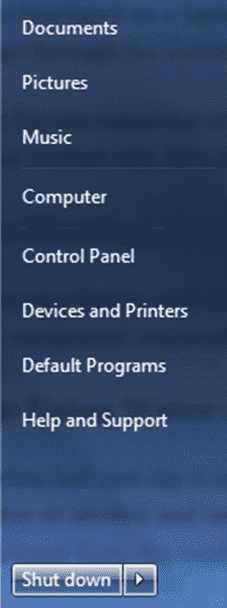
Stap #2: Water of isopropylalcohol gebruiken
Pak een wattenstaafje en doop het in gedestilleerd water of isopropylalcohol. Knijp nu in het wattenstaafje om het overtollige water of de alcohol te verwijderen en gebruik het om je touchpad schoon te vegen. In het geval van water, zorg ervoor dat er geen overvloedig water in het touchpad terechtkomt.
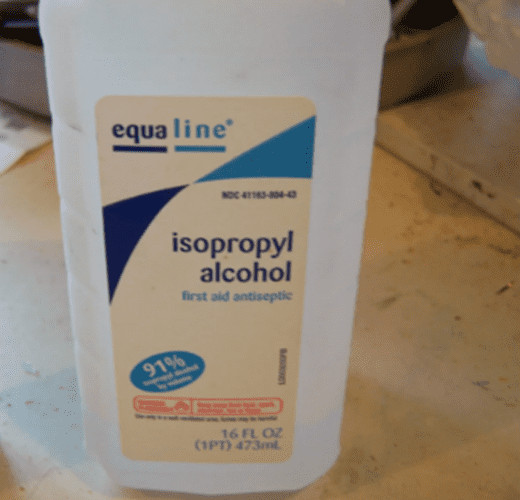
Stap 3: Het touchpad afvegen
Neem een zachte droge doek en maak het touchpad schoon en laat het helemaal droog. Pak vervolgens een wattenstaafje en maak de randen van het touchpad van je laptop schoon. Dat is het wel zo'n beetje.
InformatieAls je wat hardnekkige vlekken op uw touchpad, bevochtig dan een watje in een glasreiniger Veeg het touchpad af met de oplossing en droog het af met een zachte doek. Vergeet niet de instructies in de handleiding van je laptop te raadplegen, want sommige merken, waaronder Apple, keuren het reinigingsproces op deze manier niet goed.
Zie ook: Android uitschakelenHoe verwijder je krassen van het touchpad van je laptop?
Als je laptop een plastic behuizing heeft, is de kans groter dat er krassen op komen bij regelmatig gebruik. Hoewel het onmogelijk is om ze helemaal te vermijden, kun je ze langer veilig houden door ze regelmatig te onderhouden. Hier zijn een paar methoden om dat te doen.
Tandpasta gebruiken
Breng tandpasta aan op je vingertop, breng het aan op de kras op het touchpad en wrijf het met de klok mee. Dompel vervolgens een microvezeldoek in water en spoel de tandpasta grondig af. Maak de tandpasta nu schoon met een droog deel van de doek.
Citrusreiniger
Reinigingsmiddelen op basis van citrusvruchten zijn uitzonderlijk effectief in het verwijderen van krassen op laptops. Breng een kleine hoeveelheid citrusreiniger aan op een watje en breng dit aan op de krassen op je laptop om ze te verwijderen.
Krasverwijderaar
Krasverwijderaars zijn algemeen verkrijgbaar in ijzerwinkels. Ze staan ook bekend als magic erasers. De krasverwijderaars voor auto's werken ook geweldig. Je kunt een klein beetje van deze removers gebruiken op het trackpad van je laptop om die afschuwelijke krassen te verwijderen.
Siliconenspray
Siliconensprays zijn gemakkelijk verkrijgbaar op de markt. Je kunt de meest geschikte kiezen op basis van de kwaliteit en prestaties van het product.
Spuit een kleine hoeveelheid product op het watje en maak het trackpad schoon. Je kunt ook siliconenspray gebruiken om de behuizing van de laptop schoon te maken, zodat deze er weer glanzend uitziet.
Tips om het touchpad van uw laptop te onderhouden
Hieronder volgen enkele praktische tips voor het onderhoud van het touchpad van je laptop;
- Gebruik een beschermer voor je touchpad om krassen te voorkomen.
- Wees voorzichtig wanneer u het touchpad bedient.
- Gebruik een potlood en papier om de verveling tegen te gaan; stop met het krabben aan dat touchpad met je nagels uit verveling, agressie of frustratie.
Samenvatting
In deze handleiding over het reinigen van het touchpad van een laptop hebben we de reinigingsmethode in eenvoudige stappen beschreven. We hebben het ook gehad over het verwijderen van krassen op het touchpad en een aantal praktische tips en trucs voor het onderhoud ervan.
Hopelijk hoef je je met deze gids geen zorgen meer te maken. Nu kun je zonder problemen het touchpad van je laptop schoonmaken en je ontdoen van vervelende krassen.
Veelgestelde vragen
Kan ik een Magic Eraser op een laptop gebruiken?Ja, je kunt een magische gum gebruiken op de laptop. Het gebruik van de magische gum is heel eenvoudig. Glijd gewoon met de gum over het oppervlak van je laptop dat vuil, vet of olie bevat. Wees echter voorzichtig en breng het lichtjes aan omdat deze gommen de afwerking van het oppervlak kunnen veranderen.
Hoe maak je het Mac-trackpad schoon?Je kunt een Mac-trackpad met water schoonmaken met een licht vochtige, pluisvrije zachte doek. Overtollig vocht kun je echter het beste wegvegen met een schone, droge microvezeldoek. Houd er rekening mee dat Apple sterk gekant is tegen het gebruik van chemische of reinigingsmiddelen om het trackpad schoon te maken.
